
word-surface-rt
¿Tienes un archivo de Word dañado? Con este sencillo truco puedes recuperarlo
¿Archivo de Word dañado? En esta sencilla guía te mostramos cómo hacerlo mediante Google Docs. En menos de cinco minutos tendrás tus datos de nuevo.
9 abril, 2017 17:03Noticias relacionadas
- El nuevo doodle de Google celebra el aniversario del Apolo 11 y la llegada a la Luna
- Google te pagará tres veces más si encuentras fallos en sus productos
- Cuando veas porno vigila la puerta... y la privacidad: Google y Facebook saben lo que ves
- Cómo hacer que Windows 10 sea compatible con imágenes RAW con una nueva extensión
Así es como puedes recuperar un Word dañado por medio de Google Docs.
Lo típico: has acabado un Word con cientos de páginas y cientos de horas de trabajo y al pasarlo a un pendrive para imprimirlo o para presentarlo ves que algo ha salido mal y que el documento está dañado o corrupto. Este problema, a no ser que tengamos el archivo madre sin ningún error, será muy complicado de solucionar. Pero por suerte hay soluciones.
Hay muchos programas de recuperación, incluso el propio Microsoft Word tiene una herramienta para ello, pero no siempre funciona. De ser así, hay un truco muy bueno, y es usar Google Docs, el programa ofimático de la gran G.
Google Docs es tu amigo
Puede parecer una tontería, pero con Google Docs tenemos muchas posibilidades de recuperar un fichero de Word corrupto. La explicación es muy sencilla: los ficheros Word y los ficheros de Docs, a pesar de ser compatibles, no comparten el 100% del código XML. Esto puede ser un problema porque perdemos el formato, o al menos parte de él, pero es ideal para eliminar (casi) cualquier error.
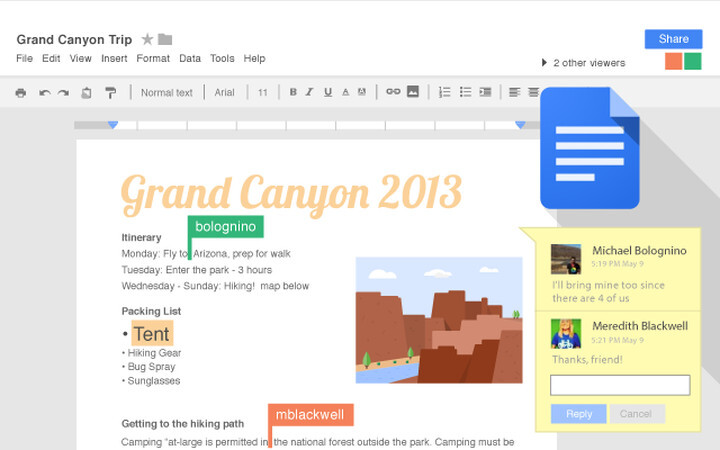
google docs 1
¿Entonces qué tengo que hacer? Abrimos Gooogle Drive, subimos el .doc o .docx corrupto y lo abrimos. Es en ese momento cuando los servidores de Google procesarán el contenido y los errores desaparecerán. Una vez hayamos comprobado que está todo correcto, lo descargamos en modo PDF. Este último paso es muy importante, pues si lo volvemos a descargar en formato .doc o .docx el error seguirá ahí.
Una vez tengamos el PDF de vuelta en nuestro ordenador, tan solo tenemos que convertirlo a documento mediante algún programa o web y listo. Otra opción es tratar de abrir el PDF con Word, que poder se puede. Hacemos click derecho sobre el fichero y seleccionamos Abrir con.
Lo más probable es que tengamos que volver a rehacer todo lo que es diseño y formato, pues con los cambios que hemos hecho estará todo trastocado. Pero al fin y al cabo es mejor perder el diseño que usábamos a perder cientos de páginas de trabajo.





